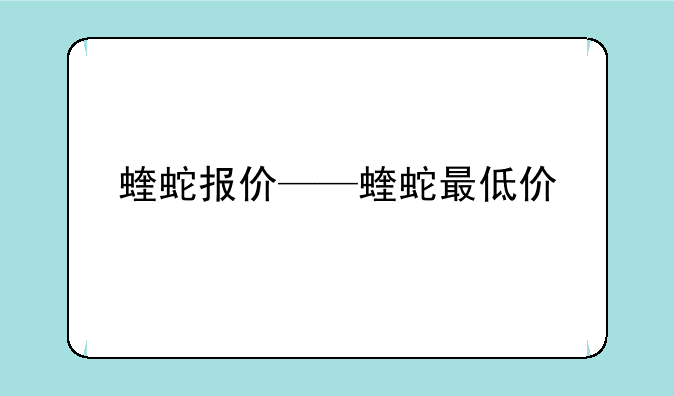hp惠普打印机连接wifi
冰块数码网小编整理了以下关于 [] 一些相关资讯,欢迎阅读!

HP惠普打印机WiFi连接指南:告别繁琐,轻松打印
在当今数字化时代,一台高效便捷的打印机已成为家庭和办公室不可或缺的设备。惠普(HP)作为打印机领域的领导者,其产品以其可靠的性能和丰富的功能而闻名。然而,许多用户在将HP打印机连接到WiFi网络时会遇到一些问题。本文将为您提供一个详细的、循序渐进的指南您轻松连接HP打印机到您的WiFi网络,告别连接烦恼,尽享便捷打印。
准备工作:检查您的设备和网络
在开始连接之前,请确保您已准备好以下内容:您的HP打印机,路由器,以及您的路由器WiFi密码。此外,请确保您的打印机已打开电源,并且您的电脑或手机已连接到同一WiFi网络。检查路由器是否正常运行,网络连接是否稳定,这些都是成功连接的关键步骤。如果您的打印机是全新的,请先按照包装盒内的说明书完成打印机的初始化设置。
方法一:通过打印机控制面板连接WiFi
大多数新款HP打印机都配备了直观的控制面板,可以直接通过打印机本身进行WiFi连接设置。具体操作步骤会因打印机型号而略有不同,但大致流程如下:首先,找到打印机控制面板上的“无线”或“WiFi”按钮。按下该按钮,进入无线设置菜单。然后,选择您的WiFi网络名称(SSID),并输入您的WiFi密码。确认后,打印机会自动连接到网络。连接成功后,打印机控制面板通常会显示连接状态。如果连接失败,请检查您的WiFi密码是否正确,以及您的网络信号是否稳定。
方法二:使用HP Smart应用程序连接WiFi
HP Smart应用程序是HP官方推出的一个便捷的打印机管理工具,它可以帮助您轻松连接打印机、管理打印任务以及进行打印机维护。下载并安装HP Smart应用程序后,按照应用程序的提示逐步操作即可。一般来说,需要您先创建HP账户,然后扫描打印机上的HP智能安装码或搜索并选择您的打印机型号。接着,应用程序会引导您完成WiFi连接设置,并进行打印机驱动程序的安装。HP Smart应用程序的优势在于其简洁直观的界面和详细的指导步骤,即使是新手也能轻松上手。
方法三:通过电脑进行WiFi连接设置
如果您更习惯使用电脑进行设置,也可以通过电脑来连接您的HP打印机到WiFi网络。首先,您需要在HP官网下载并安装您的打印机型号对应的驱动程序。安装完成后,打开驱动程序,按照其提示进行WiFi连接设置。通常,您需要选择您的WiFi网络名称并输入密码。连接成功后,您可以通过电脑进行打印测试,确认打印机是否已正常连接到网络。
解决常见连接问题
即使按照上述步骤操作,仍然可能出现一些连接问题。例如,打印机无法找到您的WiFi网络,或者连接后无法打印。遇到这些问题时,首先请检查您的WiFi密码是否正确,路由器是否正常运行,以及网络信号是否稳定。如果问题仍然存在,您可以尝试重启您的打印机和路由器。此外,您可以查看HP官网的常见问题解答或联系HP客户支持寻求帮助。有时候,防火墙或杀毒软件也可能干扰打印机的网络连接,建议您暂时关闭这些软件再尝试连接。
优化WiFi连接性能
为了获得最佳的WiFi打印体验,您可以采取一些措施来优化您的WiFi连接性能。例如,将您的打印机放置在靠近路由器的地方,以减少信号衰减。避免将打印机放置在金属物体或其他可能干扰无线信号的物品附近。此外,定期检查您的路由器设置,确保其固件是最新的版本,并且您的WiFi频道没有被其他设备干扰。
结语:享受无线打印的便捷
通过方法,您可以轻松地将您的HP惠普打印机连接到WiFi网络,享受无线打印带来的便捷。希望本文能够帮助您解决HP打印机WiFi连接的难题。如果您在连接过程中遇到其他问题,欢迎在评论区留言,我们将尽力为您解答。
声明:本站所有文章资源内容,如无特殊说明或标注,均为采集网络资源。如若本站内容侵犯了原著者的合法权益,可联系本站删除。